Tin tức
Cách live stream Facebook trên máy tính chi tiết, đơn giản
Cách live stream facebook trên máy tính giúp người dùng dễ dàng hơn trong việc kết nối với bạn bè bốn phương. Tuy nhiên không phải ai cũng biết cách thực hiện. Hãy cùng Top 1 Công Nghệ Số tìm hiểu thêm chút thông tin để biết cách live stream Facebook hiệu quả nhất nhé!
Contents
Livestream là gì?
Live stream là hình thức quay video và phát trực tiếp trên mạng xã hội Facebook. Với dung lượng video được tối ưu hóa cực nhỏ, việc quay và truyền tải thông tin rất tốt, tạo sự thoải mái cho người xem bởi không bị giật lag. Người xem có thể tương tác với video qua nút like, biểu tượng cảm xúc, comment hoặc share.
Công nghệ livestream đã được cải tiến để có thể phát trên nhiều thiết bị khác nhau như điện thoại, máy tính bảng và máy tính để bàn, mang đến khung hình đẹp mắt và thu hút người xem.
Livestream là cách tiếp cận hiệu quả cho các chủ shop online hay offline để quảng bá sản phẩm và hình ảnh của mình tới đông đảo khách hàng, thu hút sự chú ý và tìm kiếm khách hàng tiềm năng. Bên cạnh đó, livestream còn giúp cho việc tương tác với khách hàng trở nên dễ dàng và nhanh chóng, giúp cho việc quảng bá sản phẩm và chăm sóc khách hàng trở nên hiệu quả hơn.
Lợi ích khi live stream trực tiếp
- Hình ảnh sản phẩm thực tế
Live stream là lợi thế vượt trội cho các nhà bán hàng trực tuyến vì giúp họ quảng bá sản phẩm chân thực và dễ dàng thu hút sự quan tâm từ phía khách hàng. Khác với quảng cáo thông thường, live stream mang lại niềm tin cho người tiêu dùng bởi tất cả mọi thứ đều là thật 100%, không tô vẽ hay lừa đảo.
- Tiếp cận khách hàng cao hơn
Live stream tích hợp vào mạng xã hội giúp tăng khả năng tiếp cận khách hàng. Khi phát trực tiếp, cả người theo dõi và bạn bè của họ đều có thể thấy và tương tác được. Việc tải lại video live stream lên kênh YouTube của shop cũng giúp tăng thêm khả năng tiếp cận khách hàng tiềm năng.
- Tính chủ động
Live stream giúp bạn quảng cáo dễ dàng hơn bằng video mà không cần thông qua bên thứ ba. Bạn có thể phát trực tiếp bất cứ lúc nào với nội dung phù hợp, giúp cho ý tưởng quảng cáo được thể hiện một cách tự do hơn.
- Tiết kiệm ngân sách
Việc sử dụng livestream giúp tiết kiệm chi phí so với việc làm TVC hay đặt video quảng cáo trên các website. Bạn chỉ cần một chiếc điện thoại thông minh có kết nối Internet và một người dẫn chương trình có khả năng nói chuyện tốt là đủ để thực hiện livestream.
- Tăng tương tác
Live stream là cách tương tác trực tiếp với người dùng, điều này rất quan trọng trong quảng cáo trực tuyến, giúp bạn điều chỉnh nội dung để phù hợp với khách hàng.
Lợi ích khi live stream facebook trên máy tính
- Giúp quá trình live được ổn định, ít bị giật lag, mất kết nối
- Được sử dụng camera chất lượng cao hơn, tăng chất lượng video
- Dễ dàng quản lý nội dung trên màn hình giúp quá trình live trở nên chuyên nghiệp hơn
- Tăng tương tác với khác giả qua chat, comment giúp buổi live trở nên sinh động hơn
- Dễ dàng chia sẻ màn hình của mình giúp cho việc quảng bá sản phẩm tốt hơn
Live Stream Facebook trên máy tính cần đảm bảo điều kiện gì?
- Kiểm tra xem cam có bị lỗi gì không đảm bảo quá trình live stream được diễn ra mượt mà.
- Đảm bảo đường truyền kết nối mạng để người xem thấy rõ nét hình ảnh trên màn hình, không bị giật lag.
- Đối với laptop hãy sạc đầy pin để không bị out ra trong buổi live.
- Sắp xếp các phụ kiện bạn sử dụng trong buổi livestream để tránh xảy ra trục trặc khi live.
Xem thêm: Cách cài đặt Hago trên máy tính laptop chi tiết, đơn giản
Cách live stream Facebook trên máy tính chi tiết, đơn giản
Tính năng live stream đã được cập nhật sẵn ở hầu hết các ứng dụng facebook. Để sử dụng trên máy tính, bạn thực hiện theo những bước sau:
Bước 1: Đăng nhập tài khoản facebook cá nhân lên máy tính. Giao diện facebook hiện lên, chọn “Video trực tiếp“. Đây chính là tính năng hỗ trợ phát video trực tiếp trên Facebook.
Bước 2: Sau đó, hãy viết nội dung trạng thái cho video phát trực tiếp này. Tiếp theo, điều chỉnh chế độ cho video quay trực tiếp. Sau các thao tác điều chỉnh, nhấn chọn “Tiếp” ở bên dưới.
Xem thêm: Những phần mềm thay đổi độ sáng, tương phản màn hình máy tính hiệu quả nhất
Bước 3: Đến đây, màn hình sẽ xuất hiện thêm một giao diện cửa sổ hoàn toàn độc lập với cửa sổ Facebook. Hệ thống sẽ thông báo có cho phép bạn sử dụng máy ảnh và micro không. Hãy nhấn vào “Cho phép” để bắt đầu quay video trực tiếp trên máy tính.
Bước 4: Màn hình sẽ chuyển sang chế độ Xem trước video trực tiếp trên Facebook. Tại đây, bạn có thể điều chỉnh lại vị trí webcam, góc quay,… Sau đó nhấn “Phát trực tiếp“. Bộ đếm sẽ đếm 3 giây để bạn chuẩn bị cho mọi công đoạn quay video trực tiếp trên Facebook máy tính.
Bước 5: Trong thời gian phát video trực tiếp, người dùng và bạn bè xem video có thể tương tác với nhau các lượt comment, lượt like, bạn có thể gọi tên người xem.
Bước 6: Muốn kết thúc phát trực tiếp facebook trên máy tính, bạn chỉ cần nhấn vào nút “Kết thúc” ở bên dưới giao diện. Lúc này, Facebook sẽ hiện lên thông báo video trực tiếp đã kết thúc và nó sẽ được lưu lại trên dòng thời gian Facebook của bạn trong vài phút sau đó.

Phần mềm hỗ trợ livestream trên máy tính
Live stream trên máy tính dựa vào tính năng có sẵn không phải lúc nào cũng áp dụng được, nó chỉ sử dụng được cho những lần live đơn giản. Còn khi muốn live các trận game, hướng dẫn mẹo hay trong cuộc sống,… thì không thể dựa vào tính năng có sẵn đó được. Lúc này, bạn phải sử dụng đến các phần mềm hỗ trợ live stream. Và OBS Studio là phần mềm được nhiều người sử dụng nhất hiện nay.
Phần mềm OBS Studio là gì?
Đây là app hỗ trợ live stream facebook hoặc Youtube được rất nhiều gamer, streamer tin tưởng sử dụng. Phần mềm hỗ trợ đa dạng trên các nền tảng cũng như hệ điều hành khác nhau. Giúp người dùng thuận tiện hơn trong việc phát trực tiếp facebook trên máy tính.
Hướng dẫn sử dụng phần mềm OBS Studio
Bước 1: Tiến hành tải phần mềm OBS Studio về máy tính theo link. Sau khi đã tải xong tiến hành cài đặt nó trên máy tính của bạn.
Bước 2: Sau khi đã tải và cài đặt OBS Studio, bạn có thể sử dụng nó để quay trực tiếp trên Facebook PC.
Bước 3: Truy cập vào phần mềm OBS Studio.
Click vào biểu tượng Dấu cộng ở phía dưới và chọn Display Capture trong menu. Chọn OK để đến bước tiếp theo.
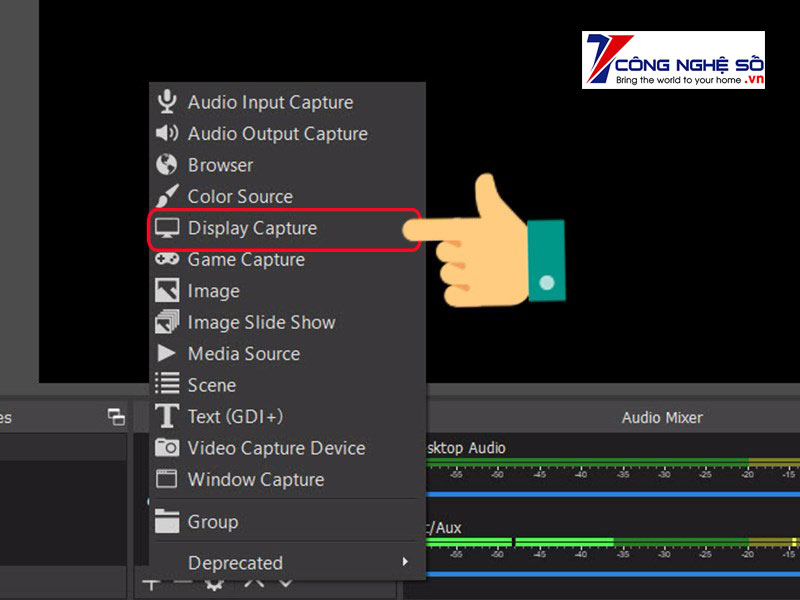
Bước 4: Cửa sổ mới hiện lên, bạn có thể đặt tên bằng cách nhấn vào Create new và nhập tên bạn muốn > Nhấn OK.
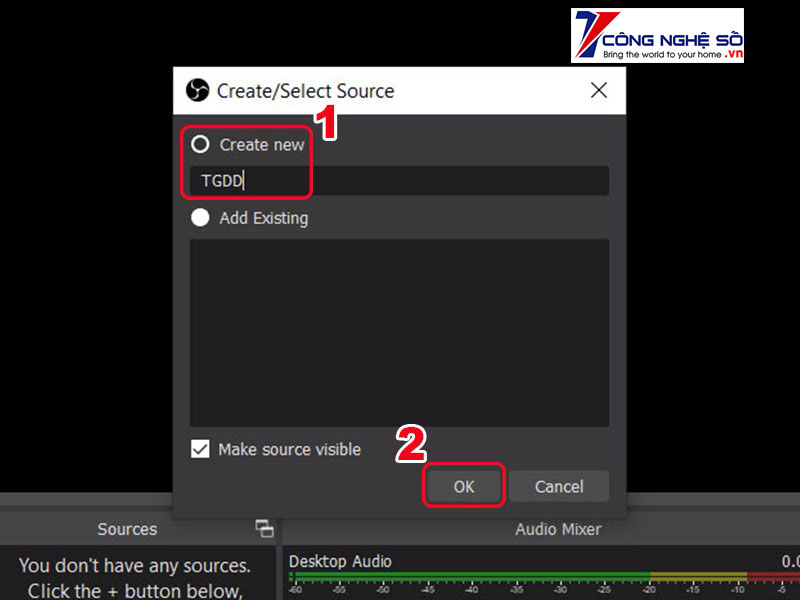
Bước 5: Hiển thị màn hình live stream trên OBS Studio, nhấn OK.

Bước 6: Nhấn vào Settings.
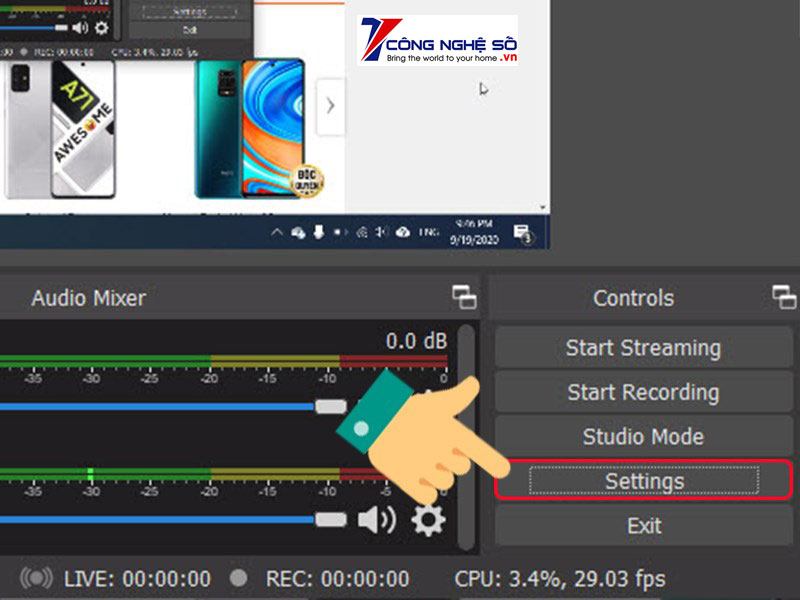
Bước 7: Nhấn vào Stream ở danh sách bên trái. Tại mục Service, bạn hãy chọn Facebook Live > Nhấn Get Stream Key.

Bước 8: Giao diện Facebook hiện ra, bạn hãy nhấn vào Tạo buổi phát trực tiếp.
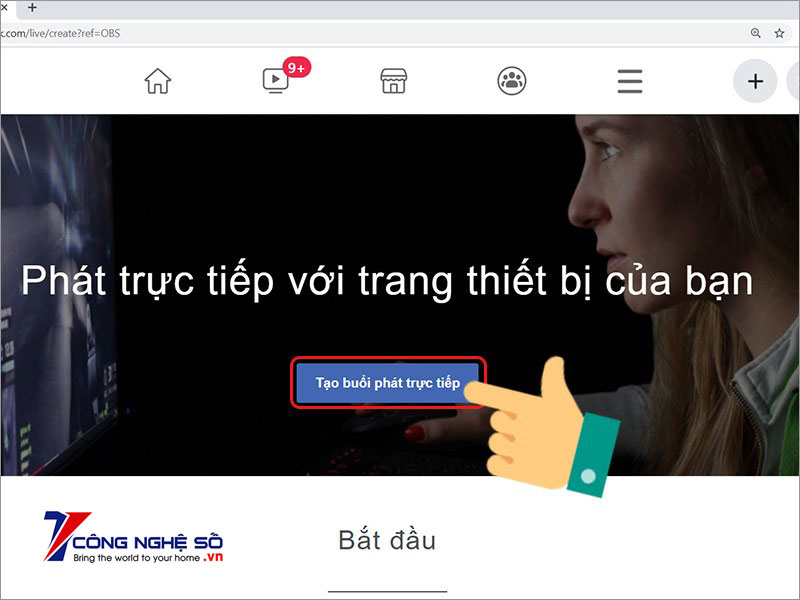
Bước 9: Bạn hãy kéo xuống dưới và chọn Sao chép tại mục Khóa luồng.
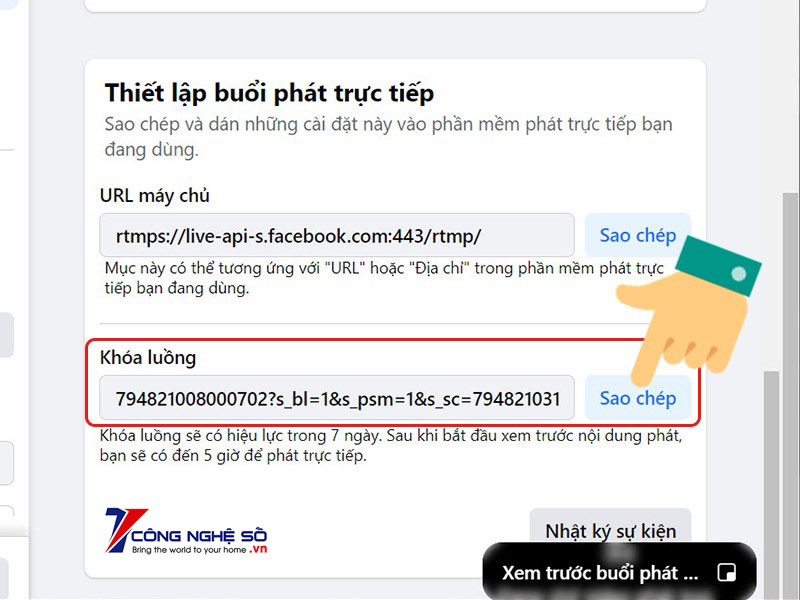
Bước 10: Bạn hãy Dán Khóa luồng ở trên vào mục Stream Key > Nhấp Apply > Nhấn OK.
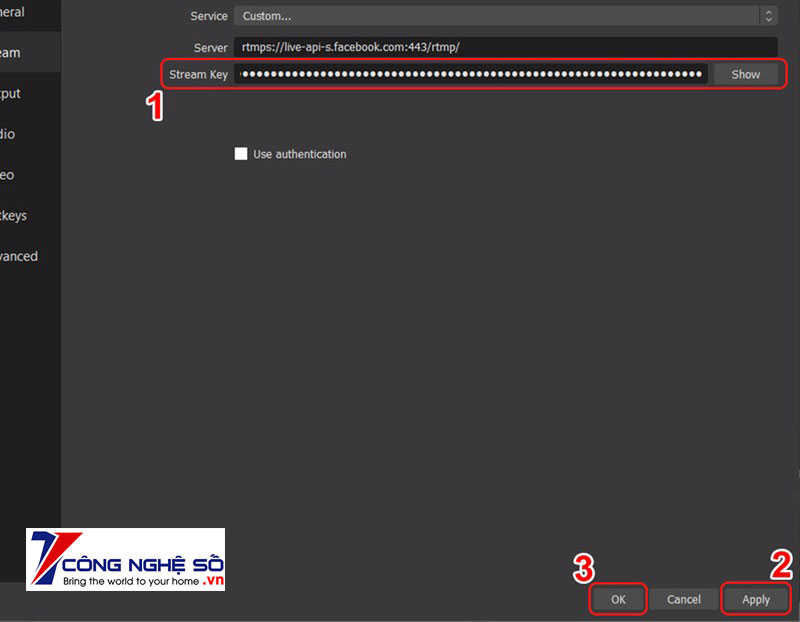
Bước 11: Nhấn vào Start Streaming trong giao diện phần mềm để tiến hành phát live stream trên Facebook.
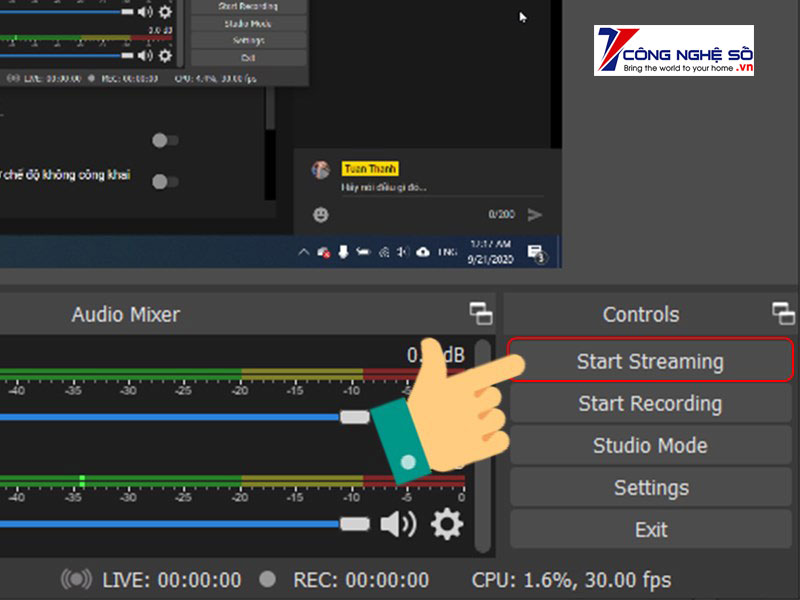
Bước 12: Bạn có thể nhập tiêu đề, nội dung livestream > Nhấn Phát trực tiếp.
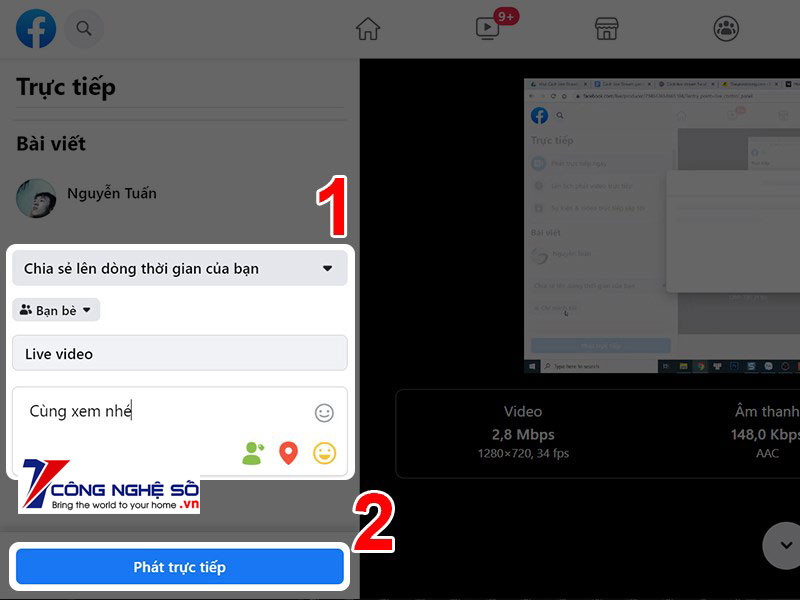
Bước 13: Tại đây, bạn cũng có thể lên lịch để phát video bằng cách nhấn vào Lên lịch phát video trực tiếp > Bạn hãy thiết lập thời gian phát video.
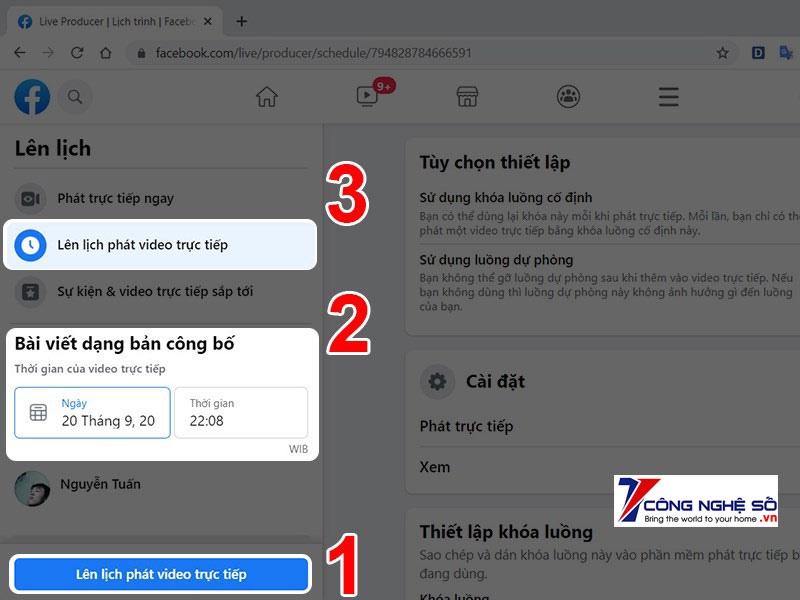
Bước 14: Để dừng phát video trực tiếp trên Facebook, nhấn vào nút Kết thúc video trực tiếp trong giao diện Kết nối phiên phát trực tiếp của Facebook. Hoặc nhấn nút Stop Streaming, Stop Recording trên phần mềm OBS Studio.
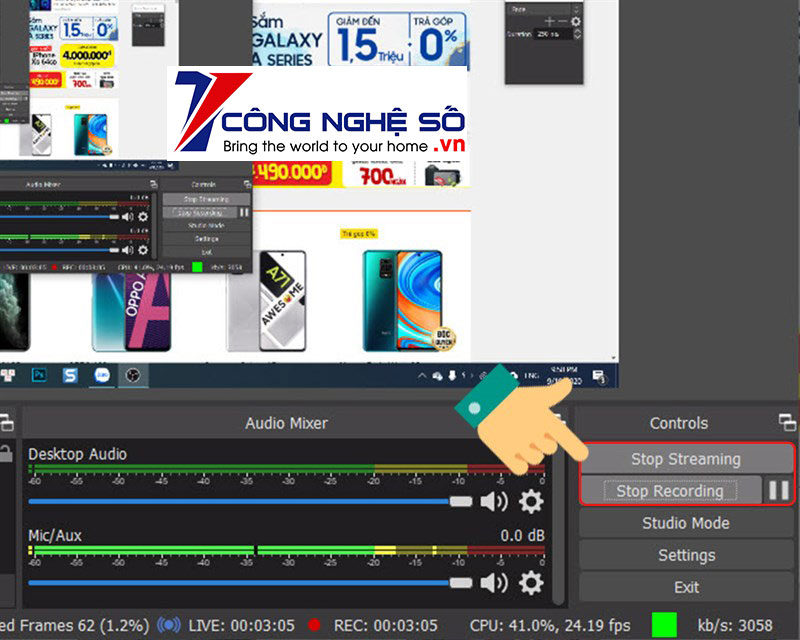
Mọi thắc mắc vui lòng để lại phía dưới bình luận để được Top 1 Công Nghệ Số hỗ trợ ngay nhé!


 Chat với tư vấn viên
Chat với tư vấn viên Gọi ngay
Gọi ngay Quà tặng
Quà tặng